随着技术的不断发展,固态硬盘(SSD)已经成为许多用户升级电脑的首选。然而,在购买了SSD之后,如何将操作系统安装到新的SSD上却是一个挑战。本文将详细介绍以U盘启动的方法,帮助你顺利地将Win7系统安装到SSD上。

准备所需工具和材料
1.U盘:容量不小于8GB,并确保其内部没有重要数据。
2.Win7系统安装镜像:可以从官方网站下载或使用授权的安装光盘。
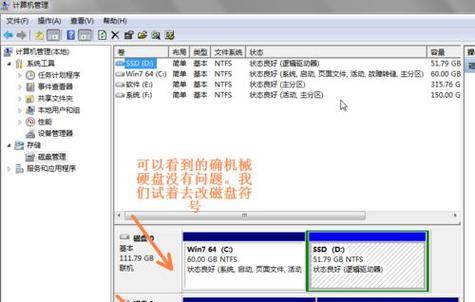
3.SSD硬盘:确保连接正常,并格式化好,清空数据。
制作U盘启动工具
1.插入U盘,并确保电脑识别到U盘。
2.下载并运行U盘启动制作工具,按照提示进行设置。
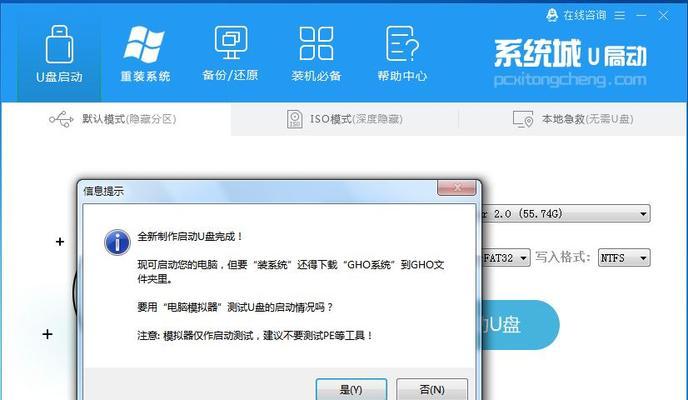
3.选择Win7系统安装镜像文件,并将其写入U盘。
设置电脑启动顺序
1.关闭电脑,并插入制作好的U盘。
2.开机时按下相应的按键(通常是F2或Delete键)进入BIOS设置界面。
3.在启动选项中找到BootOrder或BootSequence,将U盘调整到第一启动项。
重启电脑并开始安装
1.保存设置并重启电脑。
2.电脑将从U盘启动,系统安装程序将自动加载。
3.按照安装向导的提示进行操作,包括选择语言、接受许可协议等步骤。
选择SSD作为安装目标
1.安装向导会显示所有的硬盘驱动器,请注意选择SSD作为安装目标。
2.如果SSD未显示出来,可能需要点击“驱动器选项”进行扫描。
格式化和分区
1.选择SSD,并点击“格式化”按钮进行磁盘格式化。
2.确保选择了适当的文件系统(通常是NTFS)并点击“下一步”。
3.如果需要分区,可以在此步骤中进行操作。
系统安装与设置
1.等待系统安装完成。
2.安装完成后,根据提示进行系统设置,包括选择用户名、设置密码等。
更新驱动程序和系统补丁
1.打开设备管理器,更新所有硬件驱动程序。
2.打开WindowsUpdate,确保系统补丁完整。
安装常用软件
1.下载并安装常用软件,如浏览器、办公套件等。
迁移个人文件和数据
1.将原有硬盘中的个人文件和数据复制到新的SSD中。
2.确保备份好重要的文件,以防数据丢失。
重启电脑并进行测试
1.重新启动电脑,确保系统能够正常启动。
2.运行一些常用程序和游戏,以确保系统运行稳定。
优化SSD性能
1.对SSD进行优化,如禁用系统恢复、关闭磁盘碎片整理等。
2.可以使用一些专业的SSD优化软件进行进一步的操作。
备份系统
1.定期备份系统,以防止意外情况导致数据丢失。
问题解决与升级
1.遇到问题时,可以参考相关的教程或咨询技术支持。
2.定期升级系统和软件,以获取最新的功能和安全性。
结尾
通过本文的步骤,相信你已经成功地将Win7系统安装到了SSD上,并且享受到了更快的速度和更好的性能。希望这个以U盘启动装Win7系统SSD教程能够帮助到你,祝你使用愉快!
























